u盤提示格式化怎么修復?
DiskGenius是專業級的數據恢復軟件,對U盤數據恢復有針對性的算法,可以準確快速的找到可恢復的數據,對于U盤相關的各種數據丟失情況例如U盤刪除文件恢復、格式化恢復、U盤打不開、提示格式化等均有不錯的數據恢復效果。以下是使用DiskGenius恢復U盤數據的圖文教程。
第一步:運行DiskGenius軟件。
在DiskGenius官網下載最新版的DiskGenius軟件,解壓縮后雙擊應用程序即可打開軟件。
第二步:將需要恢復數據的U盤與電腦連接好,讓DiskGenius可以識別到該U盤。
如果系統彈出提示格式化的窗口,直接將其關閉,不要進行格式化。
第三步:在DiskGenius軟件中選中提示格式化的U盤,然后點擊"恢復文件"按鈕。
第四步:在彈出的恢復文件窗口上點擊"開始"按鈕,進入掃描階段。
如果點擊"選擇文件類型"按鈕,會彈出如下窗口。這里可以指定深度掃描時的文件類型。
第五步:預覽掃描結果中的數據。
這一步很重要,因為文件預覽可以幫助確認丟失的數據能否被正常恢復。首先找到想要恢復的文件,然后雙擊文件打開如下圖所示的預覽窗口。若文件可以正常預覽,那說明文件可以被正常恢復。
第六步:復制文件。
將掃描結果中的數據復制到其他位置,完成數據恢復。由于數據恢復過程為只讀操作,因此,恢復的數據不允許直接復制到這個U盤中。
u盤東西怎么拷貝到電腦?
1、首先把電腦和U盤連接,插到電腦主機USB接口。然后雙擊打開電腦桌面的“計算機”。
2、打開之后在下面就可以看到一個“可移動儲存設備”,雙擊打開下面的U盤。
3、找到自己要復制到電腦的文件,用鼠標右鍵點擊,在出現的選項點擊選擇“復制”。
4、接著找到自己想放到的電腦位置,例如放到電腦桌面,用鼠標點擊電腦桌面空白的地方,在出現的選項點擊粘貼就會復制到桌面了。
5、如果要查看自己復制好的文件,直接在電腦桌面找到文件,用鼠標雙擊就可以打開文件。
關鍵詞: u盤提示格式化怎么修復 u盤東西怎么拷貝到電腦 運行DiskGenius軟件 恢復文件
責任編輯:Rex_17